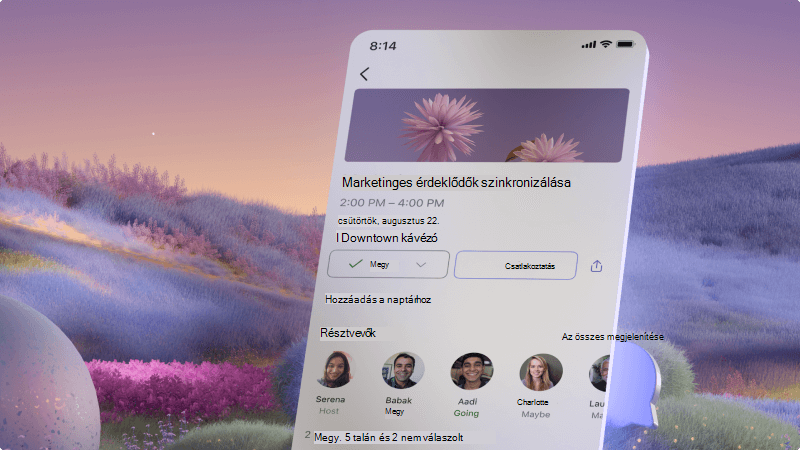Online értekezletek beállítása a Teamsben
Kapcsolatba kell lépnie partnerekkel, ügyfelekkel, ügyfelekkel vagy munkatársakkal, akár személyesen, akár online. A Microsoft Teams használatával egyszerűen létrehozhat egy elküldhető online értekezletet, akár az Outlookban, akár a Teamsben hozza létre az értekezlet-összehívást. Az ügyfél a számítógépéről vagy mobileszközéről csatlakozhat az értekezlethez.
Mit fogok megtanulni?
-
Értekezlet ütemezése ügyfelekkel a Microsoft Teams vagy az Outlook használatával
-
Segítség egy ügyfélnek az értekezlethez való csatlakozásban
Mire van szükségem?
-
Microsoft Teams
-
Microsoft Outlook
-
3 perc

-
Nyissa meg a Teamst, és lépjen a Naptár lapra.
-
Válassza az Új értekezlet lehetőséget.
-
Adja meg az értekezlet részleteit, beleértve a következőket:
-
Cím
-
Résztvevők hozzáadása, beleértve a külső ügyfeleket is
-
Idő és dátum beállítása
-
Hely hozzáadása, ha szükséges
-
Adja meg az értekezlet részleteit, például hogy mire való.
-
Amikor elkészült, válassza a Küldés elemet. Az ügyfél(ek) meghívást kapnak, amelyet az értekezlethez való csatlakozáshoz használnak. Amikor csatlakoznak, értesítést kap, hogy Ön vagy valaki más, aki már részt vehet az értekezleten, beengedhesse őket.
-
Nyissa meg az Outlookot, és lépjen a Naptár lapra.
-
Kattintson az Új esemény parancsra.
-
Adja meg az értekezlet részleteit, beleértve a következőket:
-
Cím
-
Résztvevők hozzáadása, beleértve a külső ügyfeleket is
-
Idő és dátum beállítása
-
Hely hozzáadása, ha szükséges
-
Adja meg az értekezlet részleteit, például hogy mire való.
-
-
A Teams-értekezlet váltógombbal ellenőrizze, hogy online értekezletről van-e szó.
-
Amikor elkészült, válassza a Küldés elemet.
Az ügyfél(ek) meghívást kapnak, amelyet az értekezlethez való csatlakozáshoz használnak. Amikor csatlakoznak, értesítést kap, hogy Ön vagy valaki más, aki már részt vehet az értekezleten, beengedhesse őket.
Kapcsolatok microsoft 365-fiók nélkül csatlakozhat Teams-értekezletekhez számítógépről vagy mobileszközéről. Válassza ki a híváshoz való csatlakozás módját:
-
Nyissa meg az értekezlet-összehívást, és válassza a Bekapcsolódás értekezletbe lehetőséget.
-
Ekkor megnyílik egy weblap, ahol két lehetőség közül választhat: a Windows-alkalmazás letöltése vagy a Csatlakozás a weben. Ha az interneten csatlakozik, használhatja a Microsoft Edge-et vagy a Google Chrome-ot. Előfordulhat, hogy a böngésző megkérdezi, hogy a Teams használhatja-e a mikrofonját és a kameráját. Mindenképpen engedélyezze, hogy láthassa és hallhassa az értekezleten.
-
Adja meg a nevét, és válassza ki a hang- és videobeállításokat.
-
Ha készen áll, kattintson a Csatlakozás gombra.
-
Ez behozza önt az értekezlet előszobájába. Értesíteni fogjuk az értekezlet szervezőjének, hogy ön ott van, és az értekezlet egyik résztvevője beengedheti Önt.
-
Az értekezlet-összehívásban válassza a Bekapcsolódás értekezletbe lehetőséget.
-
Ha még nem rendelkezik a Teams mobilalkalmazással, a rendszer az alkalmazás-áruházba viszi, hogy letöltse.
-
Töltse le és nyissa meg az alkalmazást.Ha Android-eszköze van, nyissa meg az alkalmazást közvetlenül az App Store oldaláról.Ha van iOS-eszköze, koppintson ismét az értekezlet hivatkozására az alkalmazás megnyitásához.A Teams megkérdezi, hogy nem gond-e a mikrofon használata. Mindenképpen engedélyezze, hogy az értekezlet többi résztvevője hallhassa Önt.
-
Ezután két lehetőséget kap az értekezlethez való csatlakozásra: Csatlakozás vendégként vagy Bejelentkezés és csatlakozás. Válassza a Csatlakozás vendégként lehetőséget.
-
Írja be a nevét, és koppintson a Bekapcsolódás értekezletbe elemre.
-
Ez behozza önt az értekezlet előszobájába. Értesíteni fogjuk az értekezlet szervezőjének, hogy ön ott van, és az értekezlet egyik résztvevője beengedheti Önt.
Kapcsolódó témakörök
Értekezlet beütemezése a Teamsben